
初心者向け、QNAP NAS インストールの画像付き説明書
みなさんはじめまして。Chris といいます。
趣味は写真撮影で、週末は風景写真の撮影に旅行に行くことが大好きです。
QNAP の NAS は初心者にはちょっと難しいシロモノ…とお考えですか?いえいえそんなことないんです。
百聞は一見に如かずということで、画像付き説明書を準備することにしました。
QNAP を買って、いろいろ繋いで、スイッチオン!した後にやることがわかります。
デモページもあるので、購入を悩んでいる方はぜひ遊んでみてください。
1) NAS に接続する

初期化画面が現れるので、「スマートインストールガイド開始」をクリック。
2) アカウントを設定

入力したら「次へ」をクリック。
注意:パスワードに admin と空欄を使うことはできません。
3) タイムゾーンを設定

これはシステムが自動設定してくれるので、そのまま「次へ」をクリック。
4) IP アドレスを設定

ここは「自動で IP アドレスを取得(DHCP)」を選択したまま、「次へ」をクリック。
5) 使いたい環境を選択

もし Windows だけならばそのまま「次へ」をクリック。
6) 今まで設定した設定値を確認

問題がなければ「適用」をクリック。
7) 確認のためのポップアップが出現

これは、「NAS に差し込んだ HDD の中にデータが入っていませんか?入ってたら消えちゃうけど大丈夫?」という意味です。
買ったばかりの HDD なら問題なし。「はい」をクリック。
もし HDD にデータが入っているなら、コピーをしてから初期化しましょう。
8) システムの初期化と QTS をインストールが始まります

トイレに行ってご飯食べて、帰ったらもう終わりですよ、かなり早いです。
9) インストール完了!
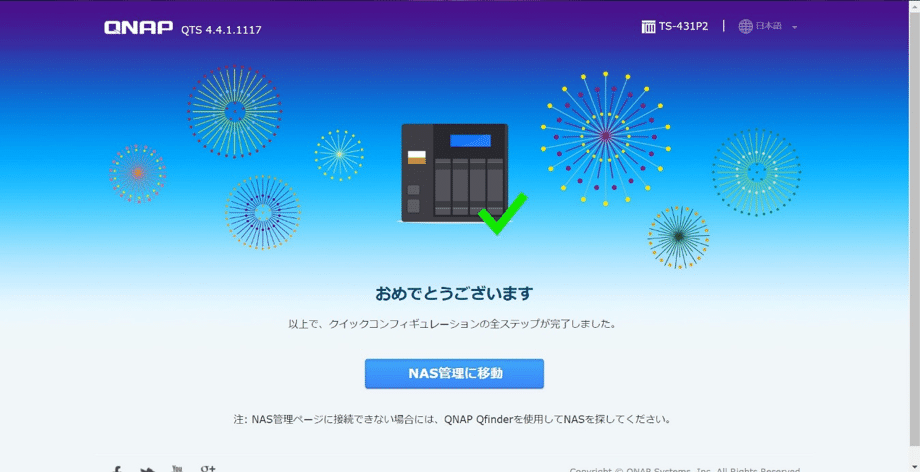
「NAS 管理に移動」をクリック。
10) 設定したアカウントを入力してログイン

注記:「このアカウントを記憶する」をチェックしたら、次からアカウントの入力は不要になります。
11) これで QTS に入りましたよ。

これで設定完了。かなり簡単でしょう。
たくさん写真を添付しましたが、実際の感じは「スマートインストールガイド開始 → アカウント設定 → 次へ → 次へ → ……」でおしまいです。
続いてストレージの設定を紹介します。
1) QTS にログイン

説明画面が現れます。
説明の最後に下の画面が表示されます。「新規ストレージプール」をクリック。

2) ストレージプールの作成作業を始めます

「次へ」をクリック。
ストレージプール作成対象ディスクを選びます。チェックを入れた HDD の数によって推奨される RAID タイプは変わります。

RAID タイプは NAS が自動に設定してくれるので、ここもそのまま「次へ」をクリックで OK。
注記:安全にバックアップをしたいならば、HDD を 2 つ以上用意するのがおススメです。
このステップも推奨設定がありますので、そのまま「次へ」をクリック。

「作成」をクリック。

ここで改めて大事なリマインドがあります。

「ディスク内のデータが全部消去されますよ、本当にいいですか?」という確認です。HDD の中にあらかじめ入っているデータはありませんか?問題がなければ「OK」をクリック。
3) ボリューム作成

ストレージプール作成完了の次は、ボリューム作成が必要になります。
「新規ボリューム」をクリック。
この部分も推奨設定があります。そのまま「次へ」をクリック。

ボリューム容量の設定は赤線までに設定すると使える容量は一番多いですよ。「次へ」をクリック。

「完了」をクリック。

ボリューム作成開始。

これで設定完了。かなり簡単でしょう。
またたくさんの写真を添付しましたが、QNAP が自動で行う設定値は個人で利用する場合のおすすめ値なので、特にこだわりなければ「次へ」を押せば OK です。
まとめ
NAS の設定はこれだけの手順を踏むだけででき、クラウドを使う前のアカウントの申請や認証とおなじくらい簡単です。深く考える必要はありません。利便性と価格を比べてもコストパフォーマンスは抜群だと思います。
私のような写真が趣味の人や、データをきちんと守りたいけどあまりお金を掛けたくない人にとって NAS はとてもおススメです。
もちろん QNAP の NAS だけではなく、他社の NAS もいい選択だと思います。とにかく NAS は本当にいいものです。
デモページはこちらからどうぞ!
世界有数のNASメーカー、QNAP株式会社の公式noteです。
